SAP 시스템을 사용하기 위해서는 로그 온 과정을 거칩니다.
Logon 화면에서 사용자 계정과 비밀번호를 입력하고 로그인을 하게 됩니다.
로그온 화면에 모든 사용자에게 특정 정보를 제공하거나 공지사항과 같은 정보를 표시해 준다면 어떨까요?
클라이언트에 대한 정보, 비밀번호 변경 주기에 대한 정보, 또는 긴급하게 알려야 할 내용을 로그 온 화면에 표시해 준다면 사용자들이 쉽게 해당 정보들을 확인할 수 있어 도움이 되리라 생각됩니다.
이번 글에서는 SAP 로그온 화면 정보(공지사항 등 설명) 내용 변경 방법에 대해 알아보겠습니다.
SAP Logon 화면 정보 텍스트 내용 변경하기
1. 아래 화면은 SAP 로그온 화면입니다.
로그인을 하기 위해 클라이언트, 사용자, 비밀번호, 언어를 입력하는 입력 필드와 별도로 특별한 정보 내용을 보여주는 별도의 영역이 있습니다.
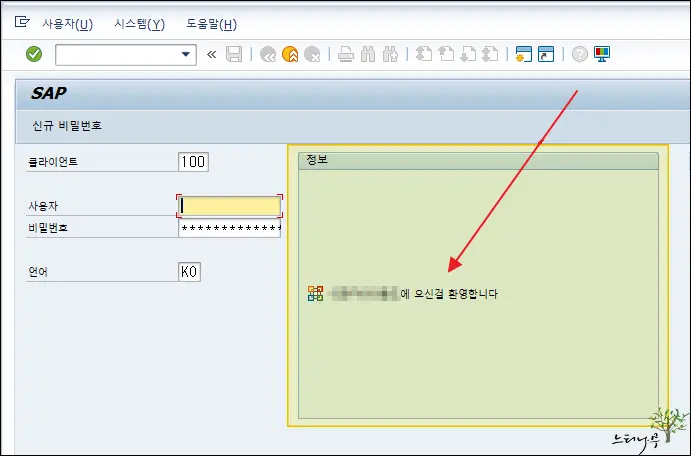
2. 이제부터 정보 영역에 필요한 텍스트 문장을 입력하는 방법에 대해 알아보겠습니다.
3. 문서 유지 보수 편집을 위해 트랜잭션코드 SE61를 실행합니다.
- T-code : SE61 (문서 유지보수: 초기 화면)
4. 문서 유지보수 초기 화면의 세팅 – 문서 클래스를 일반 텍스트로 선택합니다.
5. 언어는 기본 로그 온 언어를 선택합니다.
6. 문서 이름을 ZLOGIN_SCREEN_INFO 로 입력하고 변경 버튼을 클릭합니다.
7. 만약 ZLOGIN_SCREEN_INFO 문서가 아직 만들어져 있지 않다면 생성 버튼을 클릭해서 새로 만듭니다.
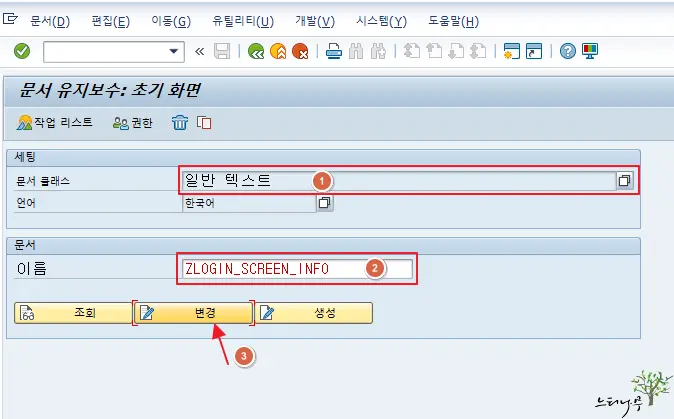
8. 수정 이름을 입력하는 대화 상자가 나타나면 수정 이름에 “Z“으로 시작하는 적당한 이름을 입력합니다.
9. 템플릿 유형은 원본 텍스트를 선택한 상태에서 수정 생성 버튼을 클릭합니다.
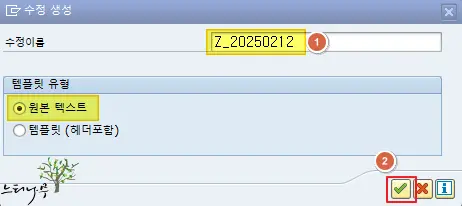
10. 텍스트 편집기에 원하는 텍스트 문장을 입력하고 저장 버튼을 클릭해서 내용을 저장하면 됩니다.
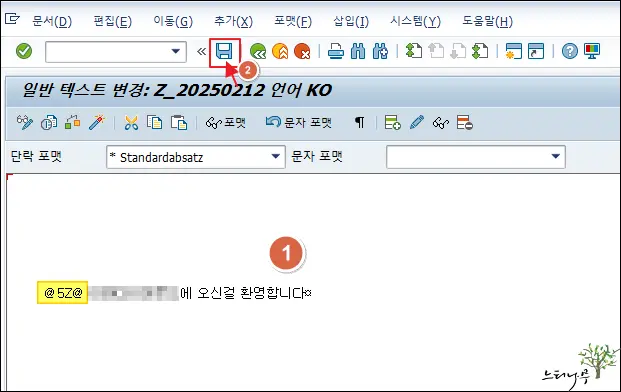
11. 텍스트 뿐만 아니라 아이콘 기호를 사용하여 아이콘 삽입도 가능합니다.
- 아이콘 기호는 SAP ALV에서 신호등 아이콘을 표시하는 방법(여러 아이콘 출력) 글을 참고하면 다양한 아이콘을 삽입할 수 있습니다.
- 적절하게 아이콘이 삽입되면 시각적인 효과를 줄 수 있습니다.
마무리
SAP 로그인을 위한 로그 온 화면에 공지 사항과 같은 알림 정보를 보여 주면 사용자가 인식하기 편리합니다.
새로운 알림 정보가 발생할 때 마다 여기에서 설명한 방법으로 정보 내용을 편집해서 사용하면 무척 편리하게 활용할 수 있습니다.
※ 함께 읽으면 도움이 될 만한 다른 포스팅 글입니다.
♥ 이 글이 도움이 되었기를 바랍니다. ^-^
댓글로 흔적을 남겨 주세요.